Como criar uma assinatura de e-mail no Yahoo Mail
Este artigo ensina como criar uma assinatura de email no Yahoo Mail passo a passo.
Ao fazer isso, você poderá adicionar uma palavra, frase, URL ou outra informação de seu interesse à parte inferior das mensagens que você envia no Yahoo! Mail.
Você pode criar uma assinatura pelo navegador de Internet do seu computador ou celular e no aplicativo móvel do Yahoo! Mail para iPhone e Android.
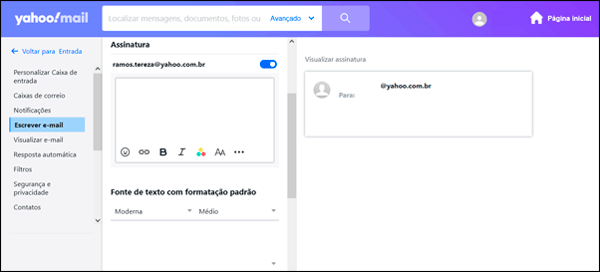
Como criar uma assinatura de e-mail no Yahoo Mail pelo computador
- Acesse o serviço de e-mail Yahoo Mail no endereço: https://br.mail.yahoo.com e, em seguida, entre na sua conta;
- Dentro da sua caixa de entrada, selecione a alternativa “Configurações” (ícone de engrenagem);
- Selecione a opção “Mais configurações” e depois entre em “Escrever e-mail”;
- Na opção “Assinatura”, toque no botão para ativar a sua assinatura;
- Crie a sua assinatura no Yahoo Mail utilizando a caixa de texto. É possível adicionar emojis e endereços de Internet por exemplo.
- Quando terminar, na seção “Visualizar assinatura”, você poderá visualizar a assinatura que foi criada.
Como criar uma assinatura de e-mail no Yahoo Mail pelo celular
Para editar sua assinatura pelo telefone, você deve utilizar um navegador compatível com o serviço ou acessar o Yahoo Mail em seu computador e criar uma nova assinatura por lá. Ao fazer isso, ela aparecerá quando utilizar o aplicativo para iOS e Android também.
- Acesse o Yahoo Mail através do seu smartphone e depois acesse a sua conta de e-mail;
- Selecione o Menu (ícone de três linhas horizontais) e depois selecione “Configurações”;
- Acesse a alternativa “Assinatura”;
- Feito isso, toque no botão “Alternar” para habilitar o recurso de assinatura;
- Agora insira uma nova, edite ou exclua sua assinatura existente.
Informações
Para colocar uma imagem ou logotipo na sua assinatura de e-mail no Yahoo Mail, você deve hospedar a sua imagem na Internet primeiro, ela precisa estar compartilhada em um endereço online. Portanto, você deve fazer upload da sua logo ou da sua imagem em sites como o Imgur ou Flickr.
Depois disso, copie o URL do link da sua imagem fornecida pelo serviço e cole no campo destinado para a sua assinatura no Yahoo. Fazendo isso, você poderá visualizar como o arquivo ficará na assinatura.